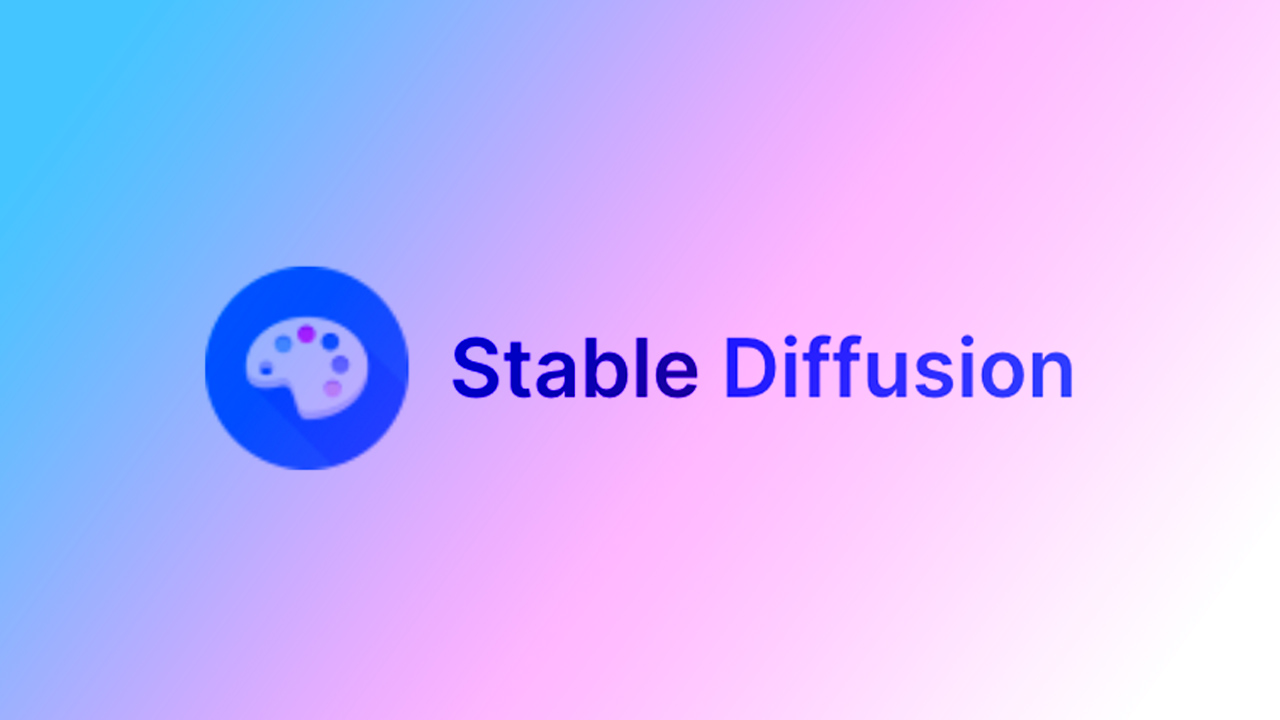
背景 Stable Diffusion 在训练数据集之前,需要先对数据进行预处理。
本篇文章就是介绍如何对图像进行批量预处理。
图片上传 上传图像到你指定目录,我的目录时/mnt/smb/
打开SD-web地址,进入192.168.1.232:7861,选择附加功能,进行图像预处理
批量抠图 选择从目录进行批量处理 填写输入目录和输出目录 举例:
原本我的共享文件夹 地址是\\192.168.1.249\DB Training\ai-pre-photo\out-photo 将所有的 \\192.168.1.249\DB Training\ 改为 /mnt/smb/ 所有的 \ 改为 / 因此 需填写地址如下图:
选择抠图模型 滑倒最底部选择背景去除算法,选择你要使用的算法,我这边选择silueta算法,可以根据你自己的需求使用算法
执行生成 点击生成按钮,开始对图像批量处理
查看生成的图像 在对应的共享文件夹也可以查看
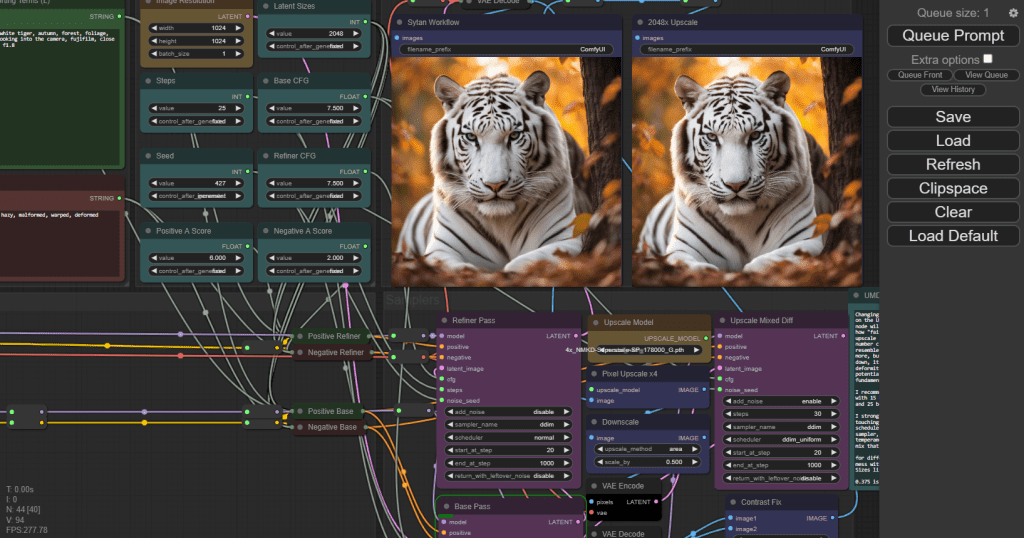
背景 ComfyUI 是用于稳定扩散的基于节点的用户界面。ComfyUI 由 Comfyanonymous 于 2023 年 1 月创建,他创建了该工具来学习稳定扩散的工作原理。
效果 webui和ComfyUI之间的区别,相比较webUI,ComfyUI更工业化,更符合高级使用者的配置
安装 安装本体 下载软件
1mkdir ~/sd-web 2cd ~/sd-web 3git clone https://github.jobcher.com/gh/https://github.com/comfyanonymous/ComfyUI.git 环境依赖
1cd ~/sd-web/ComfyUI 2conda create -n ComfyUI python=3.10 3pip install -r requirements.txt -i https://pypi.douban.com/simple --trusted-host=pypi.douban.com 下载sd_xl_turbo模型
1aria2c --console-log-level=error -c -x 16 -s 16 -k 1M https://huggingface.jobcher.com/https://huggingface.co/stabilityai/sdxl-turbo/resolve/main/sd_xl_turbo_1.0_fp16.safetensors -d ~/sd-web/ComfyUI/models/checkpoints -o sd_xl_turbo_1.0_fp16.safetensors 启动服务
1cd ~/sd-web/ComfyUI 2python main.py --listen --port 6006 --cuda-device 1 webUI共享模型 1cd 2mv extra_model_paths.yaml..example extra_model_paths.yaml 编辑参数
1vim extra_model_paths.yaml 修改 base_path: path/to/stable-diffusion-webui/ 改为你的webui实际地址,例如: base_path: ~/sd-web/stable-diffusion-webui/ 1#config for a1111 ui 2#all you have to do is change the base_path to where yours is installed 3a111: 4 base_path: path/to/stable-diffusion-webui/ ## 这里改为你实际的webui地址 5 6 checkpoints: models/Stable-diffusion 7 configs: models/Stable-diffusion 8 vae: models/VAE 9 loras: | 10 models/Lora 11 models/LyCORIS 12 upscale_models: | 13 models/ESRGAN 14 models/RealESRGAN 15 models/SwinIR 16 embeddings: embeddings 17 hypernetworks: models/hypernetworks 18 controlnet: models/ControlNet 重启服务
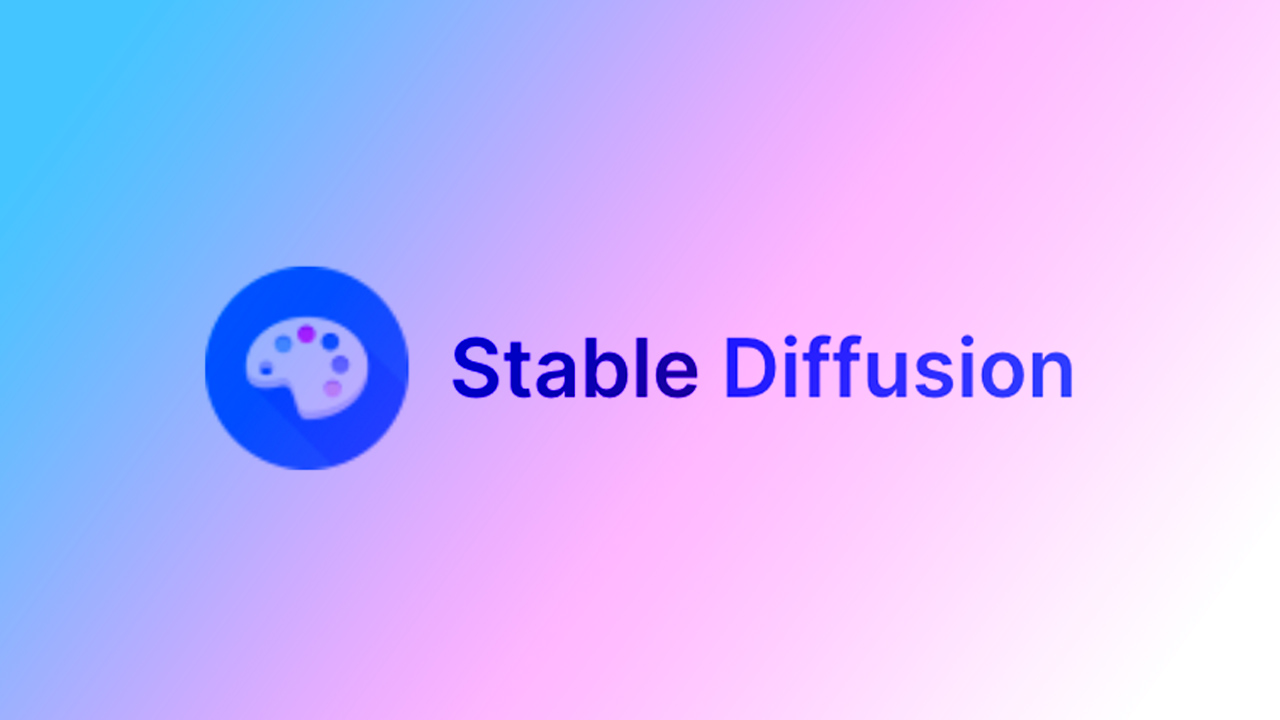
背景 Stable Diffusion (稳定扩散) 是一个扩散模型,2022年8月由德国CompVis协同Stability AI和Runway发表论文,并推出相关程序。
AUTOMATIC1111开发了图形化界面:「Stable Diffusion WebUI」,这是能用AI技术生成图片的开源软件,只要给定一组描述文本,AI就会开始绘图(准确的说是「算图」或「生图」);亦能模仿现有的图片,生成另一张图片。甚至给它一部分涂黑的图片,AI也能按照你的意愿将图片填上适当的内容。除此之外还支持自行训练模型加强生图效果。
本篇文章就是介绍如何安装 stable-diffusion-webui
安装conda 在 Ubuntu 上安装 Anaconda 的步骤如下:
首先,你需要下载 Anaconda 的安装包。你可以从 Anaconda 的官方网站上下载最新版本的 Anaconda for Linux。选择适合你的系统的版本(Python 3.x)。
访问下载链接:https://www.anaconda.com/products/distribution#download-section
下载完成后,你可以在终端中导航到下载的文件所在的目录。你可以使用 cd 命令来改变目录。例如,如果你的下载文件在 Downloads 文件夹中,你可以输入以下命令:
1cd ~/Downloads 然后,你需要运行 bash 命令来安装 Anaconda。假设你下载的 Anaconda 文件名为 “Anaconda3-2020.02-Linux-x86_64.sh”,你可以输入以下命令: 1bash Anaconda3-2020.02-Linux-x86_64.sh 请注意,你需要将上述命令中的 “Anaconda3-2020.02-Linux-x86_64.sh” 替换为你实际下载的文件名。
4. 接下来,你会看到 Anaconda 的许可协议。按 Enter 键滚动到底部,然后输入 ‘yes’ 来接受许可协议。
5. 然后,你需要确认 Anaconda 的安装位置。你可以选择默认位置或输入新的位置。 6. 安装完成后,你会看到一个提示,询问你是否希望 Anaconda3 添加到你的 PATH。你应该输入 ‘yes’。 7. 最后,你需要激活安装。你可以通过关闭并重新打开终端或运行以下命令来完成此操作:
1source ~/.bashrc 验证安装。在终端中输入以下命令: 1conda list 如果安装成功,这个命令会显示一个已安装的包的列表。






